win10系统数据怎么全部删除 win10系统删除全部数据的方法
更新时间:2024-03-02 14:48:00作者:mei
使用电脑win10系统一段时间会残留下许多痕迹,这些痕迹占内存,还影响系统运行速度。所以就需要将win10系统数据全部给删除,那么具体怎么操作?通过使用第三方软件删除即可,设置步骤简单,有需要的一起操作学习。
第一:删除电脑里全部内容
1、首先,在电脑桌面处,在点击电脑桌面右下方的图标,在弹出的列表选项中,在点击设置图标,进入电脑的设置;
2、然后,在进入的Windows设置界面中,在点击下方的更新和安全;
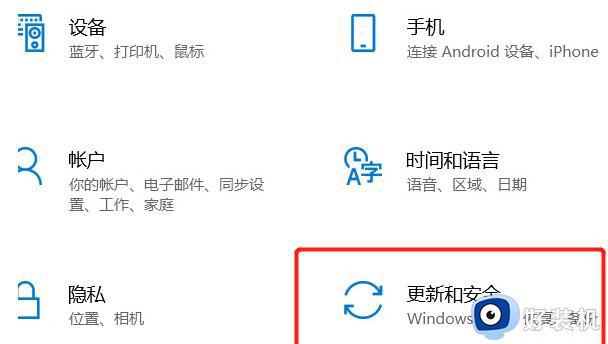
3、在更新和安全界面左方的列表里,在点击恢复;
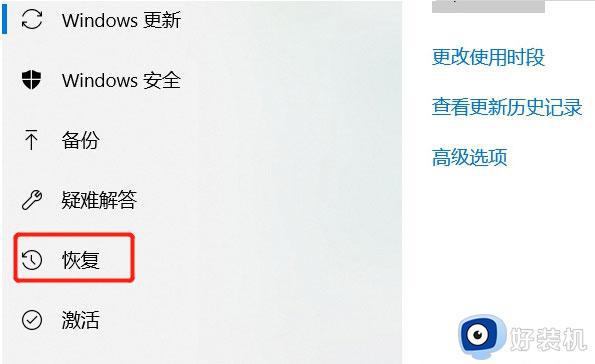
4、在恢复界面的重置此电脑的下方,在点击开始,就可以开始重置电脑到出厂设置状态;
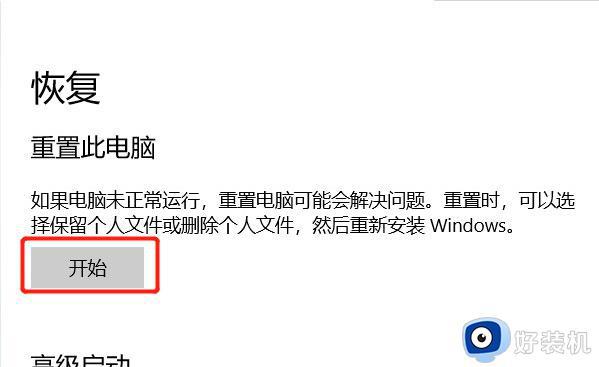
5、最后再弹出的窗口中选择删除所有内容,就可以将电脑里全部内容,并且保留系统内容。
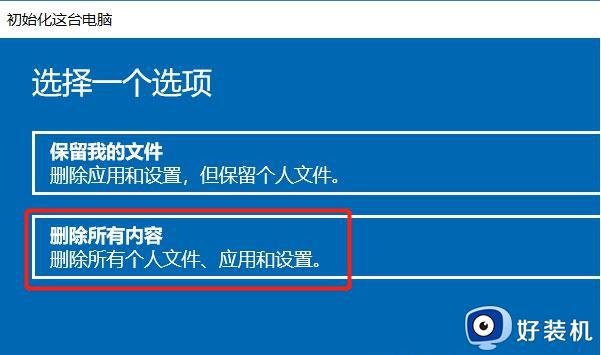
第二:如果不确定有没有彻底清除电脑全部数据,可以用这个软件测试下。先扫描下电脑数据,如果能扫描出来,那么就是没有删除干净,可以在格式化下。
参考以上步骤操作,轻松将win10系统全部数据给删除,不留下任何痕迹,大家在删除之前要记得备份下重要的文件,避免出现文件丢失等问题。
win10系统数据怎么全部删除 win10系统删除全部数据的方法相关教程
- win10appdata可以全部删除吗 win10正确删除appdata的方法介绍
- Win10packages文件夹数据如何删除 win10快速删除packages文件夹数据的方法
- win10删除文件提示需要管理员权限怎么办 提供管理员权限才能删除文件win10解决方法
- win10没有安全删除硬件选项解决方法 win10缺少安全删除硬件选项怎么办
- win10怎么删除系统备份文件 如何删除win10备份系统文件
- win10安全删除硬件并弹出媒体怎么关闭 win10怎么删除安全删除硬件并弹出媒体
- win10删除thumbs.db文件怎么操作 彻底删除win10thumbs.db文件的方法
- win10日历怎么删除全部事件 win10如何删除日历所有事件
- Win10怎么彻底删除windows凭据 Win10删除Windows凭据的方法
- 如何删除无用的win10更新包 win10删除无用更新包的方法
- win10拼音打字没有预选框怎么办 win10微软拼音打字没有选字框修复方法
- win10你的电脑不能投影到其他屏幕怎么回事 win10电脑提示你的电脑不能投影到其他屏幕如何处理
- win10任务栏没反应怎么办 win10任务栏无响应如何修复
- win10频繁断网重启才能连上怎么回事?win10老是断网需重启如何解决
- win10批量卸载字体的步骤 win10如何批量卸载字体
- win10配置在哪里看 win10配置怎么看
win10教程推荐
- 1 win10亮度调节失效怎么办 win10亮度调节没有反应处理方法
- 2 win10屏幕分辨率被锁定了怎么解除 win10电脑屏幕分辨率被锁定解决方法
- 3 win10怎么看电脑配置和型号 电脑windows10在哪里看配置
- 4 win10内存16g可用8g怎么办 win10内存16g显示只有8g可用完美解决方法
- 5 win10的ipv4怎么设置地址 win10如何设置ipv4地址
- 6 苹果电脑双系统win10启动不了怎么办 苹果双系统进不去win10系统处理方法
- 7 win10更换系统盘如何设置 win10电脑怎么更换系统盘
- 8 win10输入法没了语言栏也消失了怎么回事 win10输入法语言栏不见了如何解决
- 9 win10资源管理器卡死无响应怎么办 win10资源管理器未响应死机处理方法
- 10 win10没有自带游戏怎么办 win10系统自带游戏隐藏了的解决办法
